标签:
前面两篇文章,已经说明了JDK和Eclipse 的安装方法,下面简单说一下,Tomcat及MySQL的安装方法。
Tomcat的安装。
在合适的地方解压apache-tomcat-6.0.39.tar.gz
cd /opt/DevelopTools sudo mkdir server cd server sudo cp /home/home/下载/apache-tomcat-6.0.39.tar.gz /opt/DevelopTools/server sudo tar -zxvf apache-tomcat-6.0.39.tar.gz #解压后得到tomcat文件夹 tone@ubuntu:/opt/DevelopTools/server$ ls apache-tomcat-6.0.39
接下来需要对apache-tomcat-6.0.39 的权限进行修改,否则无法启动 主要还是因为我安装的路径的问题,
这里是受到权限控制的,如果你安装在$HOME 下可以不做如下操作。
sudo chown -R tone:tone apache-tomcat-6.0.39/ tone@ubuntu:/opt/DevelopTools/server$ ls -l 总用量 4 drwxr-xr-x 9 tone tone 4096 3月 13 10:03 apache-tomcat-6.0.39
OK 下面来启动Tomcat,
tone@ubuntu:/opt/DevelopTools/server$ cd apache-tomcat-6.0.39/ tone@ubuntu:/opt/DevelopTools/server/apache-tomcat-6.0.39$ ls bin lib logs RELEASE-NOTES temp work conf LICENSE NOTICE RUNNING.txt webapps tone@ubuntu:/opt/DevelopTools/server/apache-tomcat-6.0.39$ cd bin/ tone@ubuntu:/opt/DevelopTools/server/apache-tomcat-6.0.39/bin$ ./startup.sh Using CATALINA_BASE: /opt/DevelopTools/server/apache-tomcat-6.0.39 Using CATALINA_HOME: /opt/DevelopTools/server/apache-tomcat-6.0.39 Using CATALINA_TMPDIR: /opt/DevelopTools/server/apache-tomcat-6.0.39/temp Using JRE_HOME: /opt/DevelopTools/jvm/jdk1.6.0_45/jre Using CLASSPATH: /opt/DevelopTools/server/apache-tomcat-6.0.39/bin/bootstrap.jar
有了以上的输出,tomcat 就已经起来了,打开浏览器 访问 localhost:8080
就会看到熟悉的画面,如下:
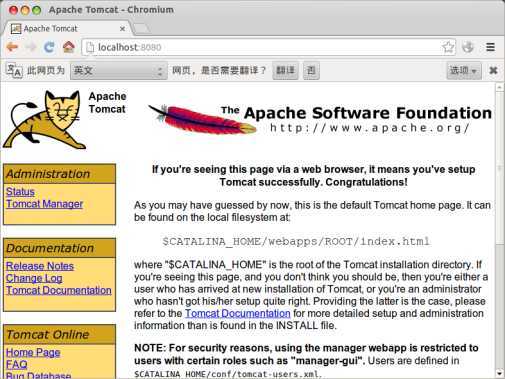
至此Tomcat 安装完成。
接下来简单说说MySQL的安装及配置
安装:
sudo apt-get install mysql-server
#安装过程会有交互,需要输入root用户密码
安装完成后,需要做一项配置,配置mysql的默认编码:修改为UTF-8 以防止以后开发中的中文乱码
现在ubuntu 12.04 开始 默认安装的mysql 是mysql5.X版本 自然ubuntu 14.04 也是mysql5.X版本
在此之前修改默认的编码格式只要增加default-character-set=utf8 就OK 但是现在这样启动会报错:
start mysql. The restart(8) utility is also available.
start: Job failed to start
正确的修改方式为:
cd /etc/mysql cp my.cnf my.cnf.old #备份配置文件 sudo vim my.cnf #在[mysqld]标签下 增加 如下内容 [mysqld] #Set UTF-8 init_connect=‘SET collation_connection = utf8_unicode_ci‘ init_connect=‘SET NAMES utf8‘ character-set-server=utf8 collation-server=utf8_unicode_ci skip-character-set-client-handshake #Esc :wq
重启mysql 登录查看编码格式:
mysql> show variables like ‘character%‘; +--------------------------+----------------------------+ | Variable_name | Value | +--------------------------+----------------------------+ | character_set_client | utf8 | | character_set_connection | utf8 | | character_set_database | utf8 | | character_set_filesystem | binary | | character_set_results | utf8 | | character_set_server | utf8 | | character_set_system | utf8 | | character_sets_dir | /usr/share/mysql/charsets/ | +--------------------------+----------------------------+ 8 rows in set (0.00 sec) mysql> show variables like ‘collation%‘; +----------------------+-----------------+ | Variable_name | Value | +----------------------+-----------------+ | collation_connection | utf8_unicode_ci | | collation_database | utf8_unicode_ci | | collation_server | utf8_unicode_ci | +----------------------+-----------------+ 3 rows in set (0.00 sec)
这样mysql 也安装配置完成了
对了 mysql的管理工具mysql-workbench 也可以直接安装:
sudo apt-get install mysql-workbench
至此 Ubuntu 14.04下java开发环境的搭建 全部完成
Ubuntu 14.04下java开发环境的搭建--3--Tomcat及MySQL的安装
标签:
原文地址:http://www.cnblogs.com/bcsflilong/p/4198917.html